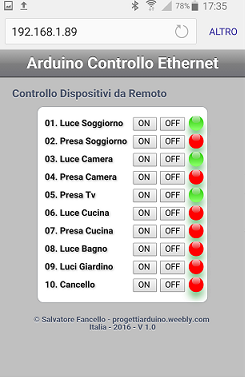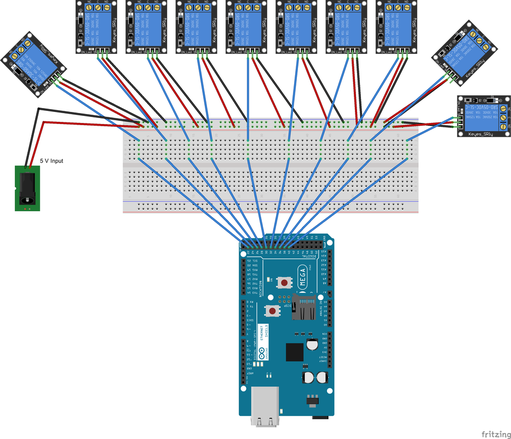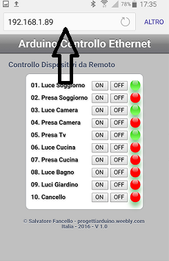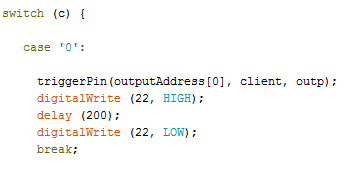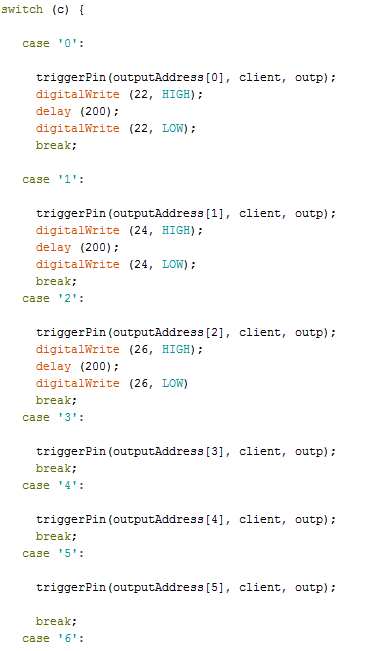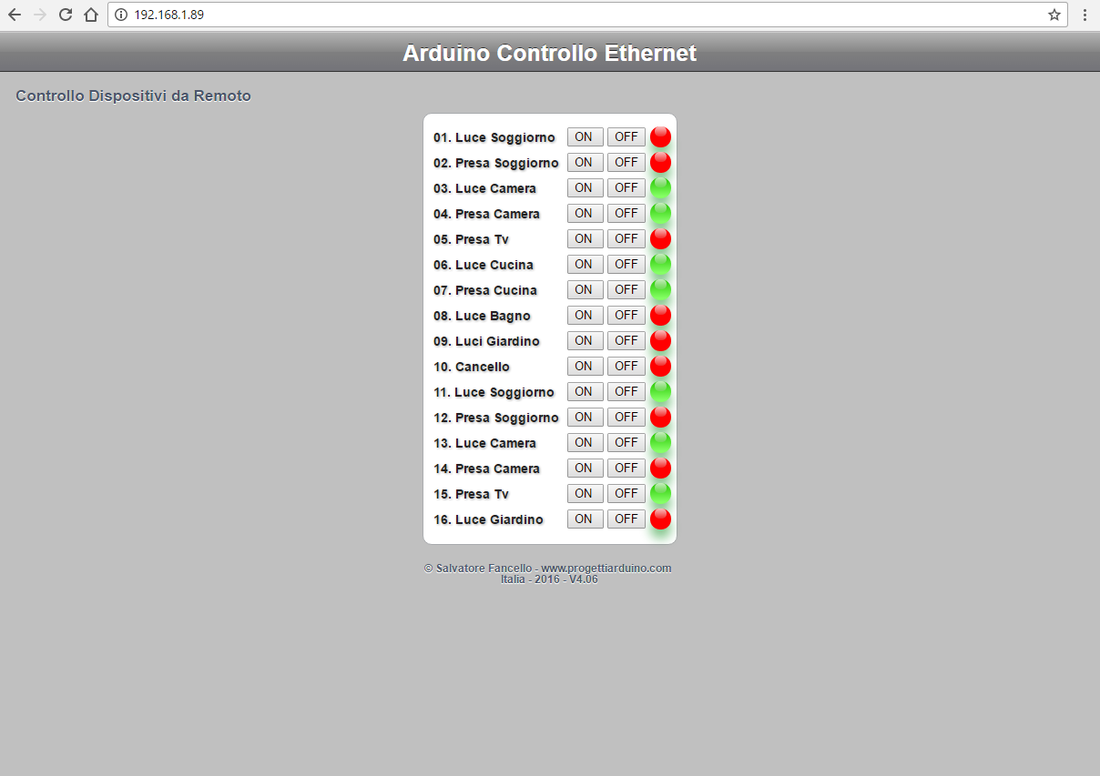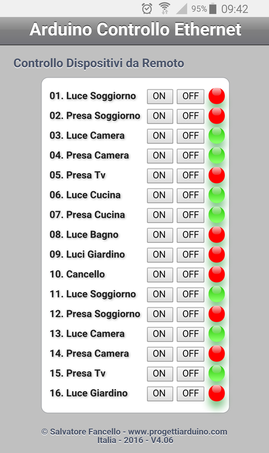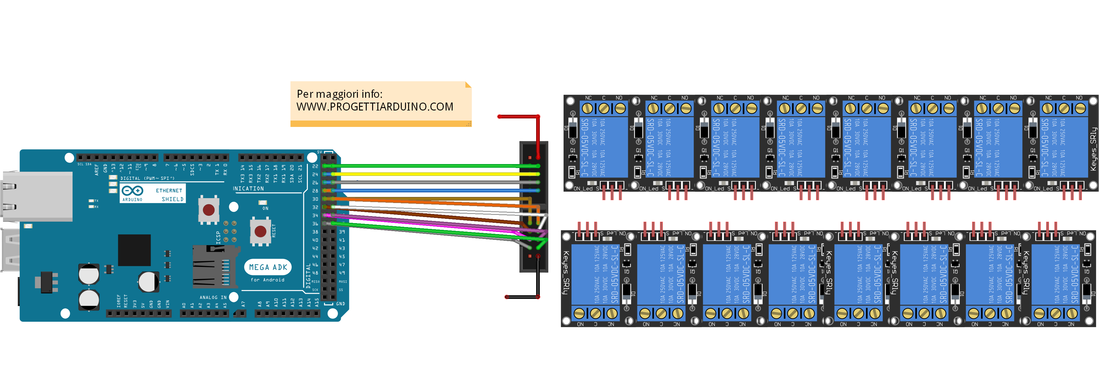Arduino Domotica Fai da te con Ethernet Shield e Arduino Mega
Molti dispositivi ci permettono di controllare qualsiasi apparecchio elettronico in remoto, rendendo la nostra vita più comoda e meno stressante.
Video Dimostrativo:
Quindi oggi vi presenterò questo progetto realizzato con la scheda Arduino mega e la Ethernet Shield, due dispositivi a basso costo che ci permetteranno, tramite il collegamento ethernet con la nostra ADSL di casa, di accendere e spegnere i dispositivi a distanza tramite wi fi e collegamento con IP.
Inserendo l`indirizzo IP su qualsiasi dispositivo collegato alla rete si aprirà una pagina HTML che ci permetterà di selezionare i dispositivi.
Vi guiderò passo passo alla realizzazione del progetto con foto e descrizioni, se avete qualche dubbio o domanda non esitate a contattarmi usando il modulo in fondo pagina o la sezione contatti.
Iniziamo con il tutorial che segue quello della casa domotica comandata con Arduino uno da bluetooth.
Componenti:
Per prima cosa inseriamo la Shield Ethernet sulla scheda Arduino mega come in figura, colleghiamo il cavo ethernet alla shield e il cavo usb al PC.
Il cavo usb serve solo per la programmazione, quindi una volta inserito lo sketch su Arduino mega si potrà alimentare il tutto tramite un alimentatore esterno.
Il cavo usb serve solo per la programmazione, quindi una volta inserito lo sketch su Arduino mega si potrà alimentare il tutto tramite un alimentatore esterno.
Costruire il circuito
Il circuito da realizzare è molto semplice, basta infatti collegare i relè ai pin 22,24,26,28,30,32,34,36,38 e 40.
Vi ricordo che i relè vanno alimentati esternamente a 5 V perché ogni pin in OUTPUT di Arduino può erogare al massimo 40mA.
Segue schema di collegamento degli attuatori e delle schede.
Prima di inserire lo sketch su Arduino scarichiamo e installiamo l`ultimo software IDE presente sul sito arduino.cc, se non lo avete mai fatto potete seguire il mio tutorial Guida al software IDE di Arduino
Modifichiamo lo sketch rappresentato sotto, io per mia comodità ho inserito la data di nascita ( 89 ) alle ultime due cifre dell`indirizzo IP come nell`esempio:
Ogni volta che vogliamo accedere alla pagina HTML per accedere al comando dei dispositivi inseriamo l`indirizzo IP nella casella di ricerca.
Altra cosa fantastica in questo progetto è che possiamo personalizzare il testo dei comandi a nostro piacimento, basterà infatti modificare questa stringa di codice:
Comandare relè passo passo
Per comandare i relè passo passo in modo da dare un solo impulso per accendere e un`altro per spegnere dobbiamo inserire una stringa di codice fra triggerPin(outputAddress[0], client, outp); e break; come nell`esempio in basso.
La stringa va aggiunta su ogni Pin dove vogliamo comandare i relè passo passo con gli impulsi.
Per esempio:
case ´0´ che è il PIN 22 sulla scheda Arduino in digitalWrite dobbiamo inserire 22;
case ´1´ che è il PIN 24 sulla scheda Arduino in digitalWrite dobbiamo inserire 24;
case ´2´ che è il PIN 26 sulla scheda Arduino in digitalWrite dobbiamo inserire 26;
e così via dicendo su ogni PIN che vogliamo comandare ad impulsi.
Nell`esempio sottostante ho variato solo i primi 3 PIN (pin 22, 24 e 26).
Per esempio:
case ´0´ che è il PIN 22 sulla scheda Arduino in digitalWrite dobbiamo inserire 22;
case ´1´ che è il PIN 24 sulla scheda Arduino in digitalWrite dobbiamo inserire 24;
case ´2´ che è il PIN 26 sulla scheda Arduino in digitalWrite dobbiamo inserire 26;
e così via dicendo su ogni PIN che vogliamo comandare ad impulsi.
Nell`esempio sottostante ho variato solo i primi 3 PIN (pin 22, 24 e 26).
Il tempo dell`impulso sullo stato ON si può variare cambiando il tempo ( in millisecondi ) nella parentesi dopo delay io ho messo 200 che sarebbe il tempo di premuta di un pulsante.
Inserire lo sketch su Arduino mega
Fatto ciò scarichiamo il programma sulla scheda Arduino. Queste sono le istruzioni che diamo al nostro microcontrollore per eseguire i comandi.
Abbiamo finito, non ci resta che collegare i dispositivi ai relè.
Ultima raccomandazione, cosa molto importante, prima di lavorare con tensioni di 230V interrompete l`energia elettrica agendo sull`interruttore generale, se non siete capaci chiedete aiuto a personale competente.
Rischio elettrico e sicurezza impianti elettrici
Ultima raccomandazione, cosa molto importante, prima di lavorare con tensioni di 230V interrompete l`energia elettrica agendo sull`interruttore generale, se non siete capaci chiedete aiuto a personale competente.
Rischio elettrico e sicurezza impianti elettrici
Arduino Ethernet Shield web server Versione a 16 canali
Aggiornamento del 12/11/2016
Salve amici. Grazie alla richiesta di molti utenti oggi rilascio la versione a 16 canali per i maker più smanettoni.
Valgono le regole scritte nel precedente articolo, quindi alimentare il modulo relè esternamente con un alimentatore a 12V.
I Pin in uscita sulla scheda Arduino Mega vanno dal 22 al 37.
I Pin in uscita sulla scheda Arduino Mega vanno dal 22 al 37.
Schema Versione 16CH
Sketch Versione 16CH
Qui sotto vi lascio lo sketch già pronto per programmare Arduino, non vi resta che divertirvi e rilassarvi.
Dite finalmente addio ad alzavi dal divano per spegnere la luce mentre c`è il vostro film preferito. :-)
Dite finalmente addio ad alzavi dal divano per spegnere la luce mentre c`è il vostro film preferito. :-)
| Sketch_arduino_domotica_con_ethernet_shield_wi_fi.ino | |
| File Size: | 20 kb |
| File Type: | ino |
| Sketch_arduino_ethernet_16relè.ino | |
| File Size: | 18 kb |
| File Type: | ino |
Condividete nei commenti le foto dei vostri progetti.